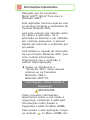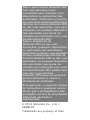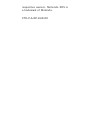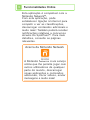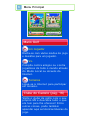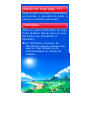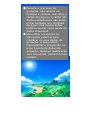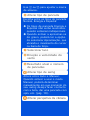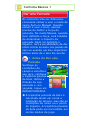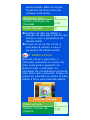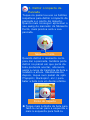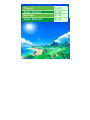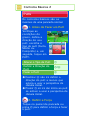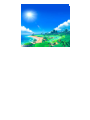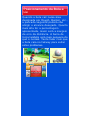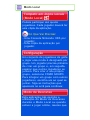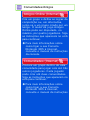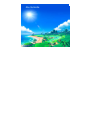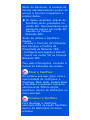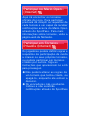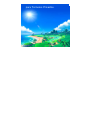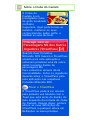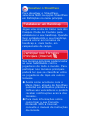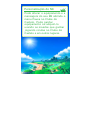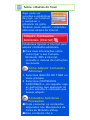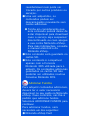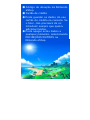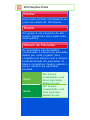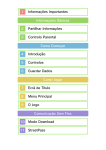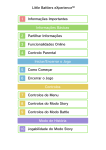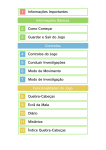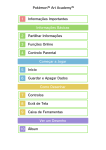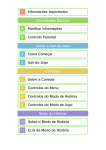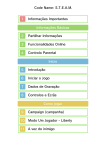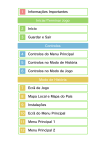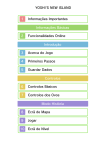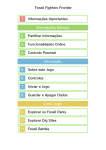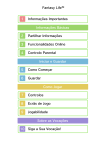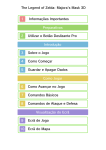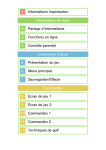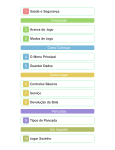Download Manual - Nintendo of Europe
Transcript
1 Informações Importantes Informações Básicas 2 Partilhar Informações 3 Funcionalidades Online 4 Controlo Parental Como Começar 5 Introdução 6 Menu Principal 7 Guardar e Apagar Dados Controlos 8 Ecrã de Jogo 1 9 Ecrã de Jogo 2 10 Controlos Básicos 1 11 Controlos Básicos 2 12 Técnicas de Golfe Competir 13 Modo Local 14 Comunidades/Amigos Internet 15 Torneios Clube do Castelo 16 Sobre o Clube do Castelo Balcão do Toad 17 Sobre o Balcão do Toad Mini-Aula de Golfe 18 Informações Úteis Assistência Técnica 19 Informações de Contacto 1 Informações Importantes Obrigado por ter escolhido Mario Golf™: World Tour para a Nintendo 3DS™. Esta aplicação funciona apenas com as versões europeia e australiana da Consola Nintendo 3DS. Leia este manual com atenção antes de utilizar a aplicação. Se a aplicação se destinar a ser utilizada por crianças pequenas, o manual deverá ser-lhes lido e explicado por um adulto. Leia também o manual de instruções da sua Consola Nintendo 3DS, pois este contém informações importantes que o aj udarão a usufruir desta aplicação. ♦ Todas as referências a "Nintendo 3DS" neste manual referem-se às Consolas Nintendo 3DS e Nintendo 3DS™ XL. Informações sobre Saúde e Segurança IMPORTANTE Pode consultar informações importantes sobre a sua saúde e segurança, acedendo à aplicação Informações sobre Saúde e Segurança a partir do Menu HOME. Para aceder a esta aplicação, toque no Menu HOME. Em no símbolo seguida, toque em ABRIR e leia atentamente o conteúdo de todas as secções. Quando terminar, prima para regressar ao Menu HOME. Antes de utilizar aplicações da Nintendo 3DS, deverá ler na íntegra o manual de instruções da consola, prestando especial atenção às Informações sobre Saúde e Segurança. Para obter informações sobre as precauções a ter relativamente à comunicação sem fios ou à j ogabilidade online, consulte a secção "Informações sobre Saúde e Segurança" no manual de instruções da consola. Seleção de Idioma O idioma da aplicação dependerá daquele que estiver definido na consola. Este título suporta oito idiomas diferentes: inglês, alemão, francês, espanhol, italiano, neerlandês, português e russo. Pode alterar o idioma da aplicação modificando as definições de idioma da consola. Para obter instruções sobre como alterar o idioma da consola, consulte o manual eletrónico das Definições da Consola. Classificação Etária Para obter informações sobre a classificação etária desta e de outras aplicações, consulte a página web de referência sobre o sistema de classificação etária da sua região: PEGI (Europa): www.pegi.info USK (Alemanha): www.usk.de Classification Operations Branch (Austrália): www.classification.gov.au OFLC (Nova Zelândia): www.censorship.govt.nz Advertências Esta aplicação (incluindo todo e qualquer conteúdo digital ou documentação que descarregue para utilizar com a aplicação em causa) é licenciada pela Nintendo® apenas para utilização pessoal e não comercial com a sua Consola Nintendo 3DS. A utilização de quaisquer serviços online desta aplicação está suj eita ao Contrato de Utilização dos Serviços e Política de Privacidade da Nintendo 3DS, que inclui o Código de Conduta da Nintendo 3DS. A reprodução ou utilização não autorizada é proibida. Esta aplicação dispõe de medidas de proteção técnica para impedir a cópia ou a reprodução de conteúdos. Nem a sua Consola Nintendo 3DS nem esta aplicação foram concebidas para utilização com dispositivos ou aplicações não autorizados, existentes ou futuros, que permitam efetuar modificações técnicas da Consola Nintendo 3DS ou das suas aplicações, nem para utilização com qualquer dispositivo não autorizado que possa ser utilizado em conj unção com a sua Consola Nintendo 3DS. Após a atualização da Nintendo 3DS ou das suas aplicações, quaisquer dispositivos ou aplicações não autorizados, existentes ou futuros, que permitam efetuar modificações técnicas da Consola Nintendo 3DS ou das suas aplicações, ou qualquer dispositivo não autorizado que possa ser utilizado em conj unção com a sua Consola Nintendo 3DS podem fazer com que a sua Consola Nintendo 3DS deixe de funcionar permanentemente e causar a eliminação de conteúdos. Esta aplicação, o respetivo manual de instruções e quaisquer outros textos que a acompanhem estão protegidos por leis de propriedade intelectual nacionais e internacionais. © 2014 Nintendo Co., Ltd. / CAMELOT Trademarks are property of their respective owners. Nintendo 3DS is a trademark of Nintendo. CTR-P-AJ3P-EUR-00 2 Partilhar Informações Os conteúdos criados por utilizadores podem ser mensagens, personagens Mii™, imagens, fotos, vídeos, ficheiros áudio, padrões QR Code, etc. Trocar Conteúdos A seguir, são apresentadas precauções gerais relativas à troca de conteúdos com outros utilizadores. O tipo de conteúdos que se podem trocar dependerá de cada aplicação. ● Os conteúdos carregados podem ser vistos por outros utilizadores. Também podem ser copiados, modificados e redistribuídos por terceiros. Tenha em atenção que, uma vez enviados, não é possível apagar estes conteúdos ou limitar a sua utilização. ● Quaisquer conteúdos carregados podem ser removidos sem aviso prévio. A Nintendo pode também remover ou ocultar conteúdos que considere inapropriados. ● Precauções a ter quando criar e carregar conteúdos... - Não inclua qualquer informação que possa ser utilizada para o identificar a si ou a terceiros, como, por exemplo, o nome, o endereço de e-mail, a morada ou o número de telefone. - Não inclua nada que possa ser considerado danoso ou ofensivo por terceiros, ou que cause desconforto. - Não infrinj a os direitos dos outros. Não utilize conteúdos de terceiros ou que exibam fotos, imagens e vídeos de terceiros sem a sua permissão. - Não inclua conteúdos ilegais ou que promovam atividades ilegais. - Não inclua quaisquer conteúdos que violem a moralidade pública. 3 Funcionalidades Online Esta aplicação é compatível com a Nintendo Network™. Com esta aplicação, pode estabelecer ligação à Internet para competir e ver as classificações, descarregar conteúdos adicionais e muito mais! Também poderá receber notificações relativas a concursos através do SpotPass™. Para mais detalhes, consulte as páginas relevantes. Acerca da Nintendo Network A Nintendo Network é um serviço online que lhe permite jogar com outros utilizadores de qualquer parte do mundo, descarregar novas aplicações e conteúdos adicionais, trocar vídeos, enviar mensagens e muito mais! 4 Controlo Parental Pode restringir as seguintes funcionalidades através do Controlo Parental. ● A aquisição de bens e/ou serviços através da Nintendo eShop, etc. ● Comunicação com outros utilizadores através da Internet ● Comunicação com outros jogadores através do StreetPass™ ● Registo de novos amigos ◆ Para mais informações sobre o Controlo Parental, consulte o manual de instruções da consola. 5 Introdução O Mario Golf: World Tour é um jogo de golfe onde pode j ogar com uma das personagens da série de j ogos do Mario™, ou com o seu próprio Mii. Teste a sua destreza nos exigentes campos de golfe à sua disposição, enfrente amigos ou outros j ogadores de todo o mundo através dos modos de j ogo online, e muito mais! Também pode participar em torneios online, onde pode submeter os seus próprios resultados e colocar à prova as suas habilidades contra outros jogadores! Importante Os dados adicionais necessários para j ogar usando a comunicação sem fios serão guardados no cartão SD. Tenha em atenção que não poderá participar nos modos Vs. ou em torneios se não tiver um cartão SD inserido na Consola Nintendo 3DS. 6 Menu Principal Mario Golf Um Jogador Divirta-se com vários modos de jogo e desafios para um jogador. Vs. Compita contra amigos ou contra j ogadores de todo o mundo através do Modo Local ou através da Internet. Torneios Ligue-se à Internet para participar em torneios. Clube do Castelo (pág. 16) Visite o clube de golfe com o seu próprio Mii e descubra tudo o que ele tem para lhe oferecer! Entre outras coisas, pode também aprender aqui as técnicas básicas do j ogo. Balcão do Toad (pág. 17) Veja os seus recordes e estatísticas, os tutoriais, o glossário de golfe, e adquira conteúdos adicionais. Definições Altere as várias definições de j ogo. Pode também alterar aqui as suas definições de StreetPass e SpotPass. ◆ As definições relativas ao StreetPass apenas aparecerão aqui se tiver ativado esta funcionalidade no Clube do Castelo. 7 Guardar e Apagar Dados Guardar Dados A sua progressão será guardada automaticamente no final de uma ronda e em determinados pontos do j ogo. ◆ Apenas poderá ser criado um ficheiro de gravação. ◆ Os dados adicionais necessários para jogar usando a comunicação sem fios serão guardados no cartão SD. Apagar Todos os Dados Para apagar todos os dados, inicie o j ogo e pressione +++ antes do ecrã de título ser apresentado. ◆ Dados apagados não poderão ser recuperados, por isso tenha cuidado. ● Durante o processo de gravação, não reinicie ou desligue a consola, nem retire o cartão de j ogo ou o cartão SD. Tenha cuidado para não deixar entrar suj idade nos terminais. Qualquer uma destas ações poderá resultar numa perda de dados irreversível. ● Não utilize acessórios ou aplicações externas para modificar os seus dados de gravação, o que poderá impossibilitar a progressão ou levar à perda de dados de gravação. Qualquer modificação será irreversível, portanto tenha cuidado. 8 Ecrã de Jogo 1 Ecrã de Pancada 1 2 8 3 4 5 9 6 7 ❶ Localização do buraco A distância que resta até ao buraco é apresentada em cima e, em baixo, é apresentada a diferença de elevação entre a sua posição atual e o buraco. ❷ Número do buraco e par ❸ Informação sobre a bola Informação sobre o estado da bola no terreno (o lie) e o ponto de impacto. ❹ Percentagem de erro da pancada A margem de erro calculada que poderá afetar a distância da sua pancada. ❺ Barra de força Use ou para ajustar a marca de alcance. ❻ Alterar tipo de pancada Escolha entre os tipos de pancada Normal, Energia e Especial. ◆ Os tipos de pancada Energia e Especial não serão mostrados quando estiverem indisponíveis. ◆ Quando estiver a aproximar-se do green, poderá ter a opção de selecionar Aproximação, que abranda o movimento do cursor na barra de força. ❼ Selecionar taco ❽ Direção e velocidade do vento ❾ Resultado atual e número de pancadas ● Alterar tipo de swing Altere entre Auto e Manual. Quando estiver a usar o modo Manual, poderá determinar manualmente em que momento do seu swing desej a fazer contacto com a bola, dar uma pancada com spin, etc. (pág. 10). ● Alterar perspetiva da câmara Prima para alternar entre as várias perspetivas da câmara. Use para a movimentar, verificar onde é expectável que a bola vá cair e ter uma visão geral da área. 9 Ecrã de Jogo 2 Ecrã de Putt 1 2 ❶ Condições do green É mais provável que a bola role na direção das linhas apresentadas, que indicam a inclinação do terreno. Quanto mais devagar a bola estiver a rolar, mais provável será que sej a afetada pela inclinação. ❷ Trocar de tipo de putt Escolha entre os tipos de putt Curto, Médio ou Comprido. Ecrã do Menu Pausa Antes de dar uma pancada ou bater um putt, prima para mostrar o menu Pausa, onde pode ver o seu cartão de resultados, ver as regras e executar outras ações, tais como Desistir. Se decidir desistir, poderá ser aplicada uma penalidade ao seu resultado, que dependerá do modo de j ogo em que estiver a j ogar. Por exemplo, o seu total de pancadas num buraco poderá ser equivalente a triplo par. 10 Controlos Básicos 1 Dar uma Pancada Os controlos irão ser diferentes consoante estiver a usar o modo de swing Auto ou Manual. Quando estiver a usar o Auto, apenas precisa de definir a força da pancada. No modo Manual, quando tiver definido a força, terá também de determinar o impacto da pancada. Após ter definido o impacto, terá a possibilidade de dar efeito à bola tocando nos painéis de spin ou usando um dos respetivos botões antes de o taco lhe acertar. 1. Antes de Dar uma Pancada Verifique as condições do campo e escolha o seu taco, verifique a traj etória prevista da bola, defina a direção da sua pancada e, em seguida, toque em INICIAR PANCADA. ◆ A traj etória prevista da bola é calculada tendo em conta a inclinação do terreno, mas não as condições do vento ou o ponto de impacto. A traj etória prevista da bola pode ser escondida, em certos modos de j ogo, selecionando NÃO na opção Traj etória da Bola antes de começar uma ronda. Selecionar Taco Definir a Direção da Pancada / Iniciar Pancada ◆ Deslizar não irá definir a direção da pancada a menos que estej a a usar a perspetiva de câmara inicial. ◆ Premir só irá dar início à pancada se estiver a usar a perspetiva de câmara inicial. 2. Definir a Força Quando iniciar a pancada, o indicador presente no centro da bola começará a expandir-se. Quanto mais o indicador se aproximar da circunferência da bola, mais forte será a pancada. Toque no painel de pancada ou prima para definir a força que pretende aplicar. Painel de Pancada Definir a Força Definir o Ponto de Impacto / 3. Definir o Impacto da Pancada Toque no painel ou use os botões respetivos para definir o impacto da pancada e o ponto de impacto. Quanto mais conseguir aproximar o seu swing do marcador de Momento Certo, mais precisa será a sua pancada. Momento Certo Quando definir o momento certo para dar a pancada, também pode definir no painel em que parte da bola pretende acertar, alterando assim a curva da trajetória da bola e também a altura. Imediatamente depois, toque num painel de spin (Topspin!, Backspin!, etc.) para bater a bola com um destes efeitos. Ponto de Impacto ◆ Toque mais à direita da bola para fazê-la curvar para a esquerda e mais à esquerda para fazê-la curvar para a direita. ◆ Toque na parte inferior da bola para fazê-la voar mais alto do que a traj etória prevista da bola e no topo para a fazer voar mais baixo. Se o seu swing falhar a Zona de Impacto apresentada na barra de força, a sua pancada será "duff", ou seja, não será bem sucedida. Poderá verificar a precisão do swing na barra de força, exibida no ecrã tátil, quando estiver a confirmar o momento certo para dar a pancada e o ponto de impacto. Zona de Impacto Definir o Ponto de Impacto / Definir o Impacto da Pancada / Depois de definir o momento certo para dar a pancada e o ponto de impacto na bola, também pode definir o tipo de spin a aplicar. Basta utilizar uma das combinações de botões apresentadas abaixo para conseguir tipos de spin específicos. Esta função apenas está disponível no modo Manual. Topspin → Super Topspin → Backspin → Super Backspin → 11 Controlos Básicos 2 Putts Os controlos básicos são os mesmos de uma pancada normal. 1. Antes de Fazer um Putt Verifique as condições do green, defina a direção do seu putt, escolha o tipo de putt (Curto, Médio ou Comprido) e, em seguida, toque em PUTT. Alterar o Tipo de Putt Definir a Direção do Putt / Fazer o Putt ◆ Deslizar não irá definir a direção do putt a menos que estej a a usar a perspetiva de câmara inicial. ◆ Premir só irá dar início ao putt se estiver a usar a perspetiva de câmara inicial. 2. Definir a Força Toque no painel de pancada ou prima para definir a força e fazer o putt. Definir a Força Outros Controlos Apresentar o Menu Pausa Navegar/Selecionar / Confirmar Cancelar Ao utilizar esta aplicação, terá de movimentar a Consola Nintendo 3DS para olhar em volta no ecrã de Pancada ou no ecrã de Putt. Certifique-se de que dispõe de espaço suficiente em seu redor e de que segura a consola firmemente com as duas mãos enquanto joga. O incumprimento destas recomendações poderá provocar lesões ou danos materiais. 12 Técnicas de Golfe Verificar o Terreno Dependendo da inclinação do campo, a bola poderá rolar para a esquerda ou para a direita depois de cair, ou poderá não viaj ar a distância esperada. Certifique-se de que analisa o terreno em seu redor e altere a perspetiva da câmara para examinar o terreno e a elevação na área de destino da bola. Posicionamento da Bola e Lie Quando a bola cair numa área designada por Rough, Bunker, etc., a pancada seguinte poderá não atingir o alcance desej ado. Quanto mais alta for a percentagem apresentada, maior será a margem de erro da distância. A barra de força também será mais pequena do que o normal. Tente fazer com que a bola caia no fairway para evitar estes problemas. Direção do Vento e Força O vento poderá fazer com que a bola sej a desviada para a esquerda ou para a direita e poderá afetar a distância percorrida. Quanto mais alta for a bola, mais será afetada pelo vento. Poderá ter de compensar os efeitos do vento, por exemplo, orientando a sua pancada mais para a direita se o vento estiver a soprar em direção ao lado esquerdo do campo. Ponto de Impacto da Bola Aj uste o ponto de impacto para fazer a bola curvar para a esquerda ou para a direita, ou para aj ustar a altura. Para mais detalhes, selecione TUTORIAIS no Balcão do Toad no menu principal. 13 Modo Local Competir em Jogos Locais (Modo Local) Podem participar até quatro j ogadores. Cada jogador deverá ter uma cópia da aplicação. Do Que Vai Precisar: - Uma Consola Nintendo 3DS por jogador; - Uma cópia da aplicação por jogador. Configuração Um conjunto de j ogadores de golfe a j ogar uma ronda é designado por grupo. Um j ogador precisa primeiro de criar um grupo e, em seguida, esperar que outros j ogadores se j untem. Para criar o seu próprio grupo, selecione CRIAR GRUPO. Para integrar um grupo com outros j ogadores, escolha um ao qual se j untar. Siga as instruções que aparecem no ecrã para continuar. Modo de Descanso Esta aplicação não permite a utilização do Modo de Descanso durante o Modo Local ou quando estiver a j ogar online, mesmo que feche a sua Consola Nintendo 3DS. 14 Comunidades/Amigos Amigos Online (Internet) Crie um grupo e defina as regras da competição ou, em alternativa, j unte-se a um grupo criado por um amigo. O modo de j ogo Amigos Online pode ser disputado, no máximo, por quatro jogadores. Siga as instruções que aparecem no ecrã para continuar. ◆ Para mais informações sobre como ligar a sua Consola Nintendo 3DS à Internet, consulte o manual de instruções da consola. Comunidades (Internet) Procure um grupo dentro de uma comunidade para j ogar com até três outros j ogadores. Cada j ogador pode criar até duas comunidades. Siga as instruções que aparecem no ecrã para continuar. ◆ Para mais informações sobre como ligar a sua Consola Nintendo 3DS à Internet, consulte o manual de instruções da consola. 15 Torneios Neste modo, poderá competir contra j ogadores de todo o mundo através da Internet, nas competições disponíveis, submetendo os seus resultados. Os vencedores poderão receber prémios e troféus. ◆ Para participar em torneios, precisará de ativar o SpotPass para receber notificações acerca dos mesmos. ◆ O período de inscrição apresentado para um torneio estará sincronizado com as definições de data e hora da sua Consola Nintendo 3DS. Alterar as definições de data e hora na consola poderá causar a apresentação de um período de inscrição incorreto. ◆ Alguns dos torneios disponíveis incluem os termos "adicional" ou "experimental" no seu nome. Para participar nestes torneios, deverá adquirir os conteúdos adicionais correspondentes no balcão do Toad. Receber Notificações sobre Torneios (SpotPass) Poderá receber notificações acerca de torneios mesmo quando não estiver a j ogar. Também é possível receber notificações quando a sua Consola Nintendo 3DS estiver no Modo de Descanso. A consola irá detetar automaticamente pontos de acesso à Internet compatíveis e receber dados. ◆ Os dados recebidos através do SpotPass serão guardados no cartão SD. Recomendamos que mantenha sempre um cartão SD inserido na Consola Nintendo 3DS. Antes de utilizar o SpotPass, deverá: - Aceitar o Contrato de Utilização dos Serviços e Política de Privacidade da Nintendo 3DS; - Configurar uma ligação à Internet; - Inserir um cartão SD na Consola Nintendo 3DS. Para mais informações, consulte o manual de instruções da consola. Ativar o SpotPass Da primeira vez que j ogar, terá a oportunidade de configurar o SpotPass. Mais tarde, poderá ativar o SpotPass a qualquer momento selecionando SIM na opção SpotPass, dentro de Definições no menu principal. Desativar o SpotPass Para desativar o SpotPass, selecione NÃO na opção SpotPass, dentro de Definições no menu principal. Participar no Mario Open (Internet) Aqui irá encontrar os torneios oficiais do j ogo. Para participar, precisará de cumprir os requisitos de cada torneio e ser capaz de receber notificações acerca do Mario Open através do SpotPass. Para mais informações sobre torneios, visite a página web da Nintendo. Participar em Torneios Privados (Internet) Os j ogadores podem definir regras e requisitos de participação de modo a criarem os seus próprios torneios, ou podem participar em torneios criados por outros. Siga as instruções que aparecerem no ecrã para prosseguir. ◆ Não poderá alterar as regras de um torneio que tenha criado, ou apagá-lo, enquanto ele estiver a decorrer. ◆ Os vencedores não receberão troféus e não existirão notificações através do SpotPass para Torneios Privados. 16 Sobre o Clube do Castelo O Clube do Castelo é um prestigiado clube de golfe localizado no Reino Cogumelo. Aqui pode tornar-se membro, melhorar os seus conhecimentos sobre golfe, e também as suas técnicas. Interagir com os Personagens Mii dos Outros Jogadores (StreetPass) Quando duas Consolas Nintendo 3DS tiverem o StreetPass ativado para esta aplicação e estiverem próximas uma da outra, serão trocados dados de personagens Mii. Para comunicar através desta funcionalidade, todos os j ogadores deverão ativar o StreetPass para esta aplicação nas respetivas Consolas Nintendo 3DS. Ativar o StreetPass O StreetPass poderá ser ativado pela primeira vez falando com o Toad que está atrás do balcão do lado esquerdo da entrada do Clube do Castelo. Depois disso, poderá alterar as suas definições de StreetPass a qualquer altura em Definições no menu principal. Desativar o StreetPass Para desativar o StreetPass, selecione NÃO na opção StreetPass em Definições no menu principal. Estabelecer um Handicap Jogue uma ronda de treino num dos Campos Clube do Castelo para estabelecer o seu handicap. Quando tiver estabelecido o seu handicap, poderá entrar em torneios de handicap e, mais tarde, em campeonatos de campo. Participar nos Torneios Principais (Internet) Nos torneios principais poderá testar as suas habilidades contra j ogadores de todo o mundo. Para participar nos torneios principais poderá ter que se classificar entre os j ogadores de topo em outros torneios. ◆ Assim como acontece com o Mario Open, através do SpotPass poderão ser atribuídos prémios e troféus aos vencedores e poderá receber notificações acerca dos torneios. ◆ Para mais informações sobre como ligar a sua Consola Nintendo 3DS à Internet, consulte o manual de instruções da consola. Personalização do Mii Pode alterar o equipamento e a mensagem do seu Mii abrindo o menu Pausa no Clube do Castelo. Pode ganhar equipamento ou adquiri-lo usando as moedas que ganhar j ogando rondas no Clube do Castelo e em outros lugares. 17 Sobre o Balcão do Toad Aqui pode ver recordes e estatísticas de j ogo, ver tutoriais e pesquisar o glossário de golfe. Também pode adquirir conteúdos adicionais através da Internet. Adquirir Conteúdos Adicionais (Internet) Estabeleça ligação à Internet para adquirir conteúdos adicionais. ◆ Para mais informações sobre como ligar a sua Consola Nintendo 3DS à Internet, consulte o manual de instruções da consola. Como Adquirir Conteúdos Adicionais 1. Selecione BALCÃO DO TOAD no menu principal. 2. Selecione CONTEÚDOS ADICIONAIS e, em seguida, siga as instruções que aparecem no ecrã e escolha o conteúdo que deseja adquirir. Conteúdos Adicionais Precauções ● Pode consultar os conteúdos adquiridos nos Movimentos da Conta da Nintendo eShop. ● Este conteúdo não é reembolsável nem pode ser trocado por outros produtos ou serviços. ● Uma vez adquiridos, os conteúdos podem ser descarregados novamente sem custos adicionais. ◆ Tenha em consideração que este conteúdo poderá deixar de estar disponível para download caso o serviço sej a suspenso/ descontinuado ou caso apague a sua conta Nintendo eShop. Para mais informações, consulte o manual eletrónico da Nintendo eShop. ● Este conteúdo será guardado no cartão SD. ● Este conteúdo é compatível apenas com a Consola Nintendo 3DS utilizada para o adquirir. Os conteúdos adicionais guardados no cartão SD não poderão ser utilizados noutras Consolas Nintendo 3DS. Adicionar Fundos Para adquirir conteúdos adicionais, deverá ter o valor necessário disponível no seu saldo na Nintendo eShop. Caso contrário, ser-lhe-á pedido que adicione fundos. Selecione ADICIONAR FUNDOS para continuar. Para adicionar fundos, será necessário um dos seguintes: ● Nintendo eShop Card ● Código de ativação da Nintendo eShop ● Cartão de crédito ◆ Pode guardar os dados do seu cartão de crédito na consola. Se o fizer, não precisará de os introduzir sempre que queira adicionar fundos. ◆ Pode apagar estes dados a qualquer momento, selecionando DEFINIÇÕES/OUTROS na Nintendo eShop. 18 Informações Úteis Rondas Uma ronda consiste normalmente em j ogar um campo de 18 buracos. Grupos Um grupo é um conj unto de até quatro j ogadores que j ogam uma ronda juntos. Número de Pancadas Os resultados são decididos comparando o número de pancadas dadas por cada j ogador para completar um buraco com o número predeterminado de pancadas. O ideal é completar o buraco usando o menor número de pancadas possível. Eagle Um buraco completado com duas pancadas abaixo do par. Birdie Um buraco completado com uma pancada abaixo do par. Par Número de pancadas definido para concluir um buraco. Terminar um buraco no par significa completá-lo dando o número de pancadas estabelecido. Bogey Um buraco completado com uma pancada acima do par. Duplo Bogey Um buraco completado com duas pancadas acima do par. Fora de Limites/Obstáculo de Água/Injogável Uma pancada está fora de limites quando sai para fora do campo. O j ogador precisa de dar outra pancada a partir da posição em que se encontrava anteriormente, e uma penalidade de uma pancada será adicionada ao seu resultado. Uma bola poderá aterrar numa zona de água profunda, considerada como um obstáculo de água. Uma bola também poderá aterrar numa área a partir da qual é impossível dar uma pancada, tornando-se Inj ogável. Nestas situações, a pancada poderá ser dada a partir de uma posição próxima, e uma penalidade de uma pancada será adicionada ao resultado do jogador. 19 Informações de Contacto Para informações sobre produtos, visite a página web da Nintendo em: www.nintendo.com Para assistência técnica e resolução de problemas, consulte o manual de instruções da sua Consola Nintendo 3DS ou visite: support.nintendo.com